WordPress 디버그 모드를 사용하여 사이트 오류를 수정하는 방법
게시 됨: 2021-11-11WordPress가 플랫폼으로서 얼마나 안정적인지에도 불구하고 어느 시점에서 오류가 발생합니다. 더군다나 문제가 어떻게 발생했는지 또는 문제를 해결하기 위해 무엇을 할 수 있는지 모를 수 있습니다. 이러한 상황에서 WordPress 디버그 모드는 생명의 은인입니다.
디버깅은 '버그'가 혼란을 일으키는 이유를 알아내는 방법이지만, 해결 방법도 알아내야 합니다. 일부 디버그 메시지는 포인터를 제공합니다. 하지만 디버그 모드가 도움의 손길을 제공하면 복구 프로세스가 종종 간단합니다.
이 게시물에서는 WordPress 디버그 모드에 대해 알아야 할 모든 것을 보여줍니다. 먼저, 모드가 하는 일에 대해 더 많은 정보를 제공하겠습니다.
WordPress 디버그 모드란
많은 경우에 이미 실행 중인 디버깅 버전을 볼 수 있습니다. WordPress 웹사이트에서 오류가 발생하면 이는 실행 중인 디버그 프로세스의 작은 부분인 끝점입니다. 정상적인 상황에서는 사이트에 중대한 중대한 오류에 대한 알림이 표시됩니다. 데이터베이스 연결 오류 또는 500 내부 서버 오류와 같은 문제를 생각해 보십시오.
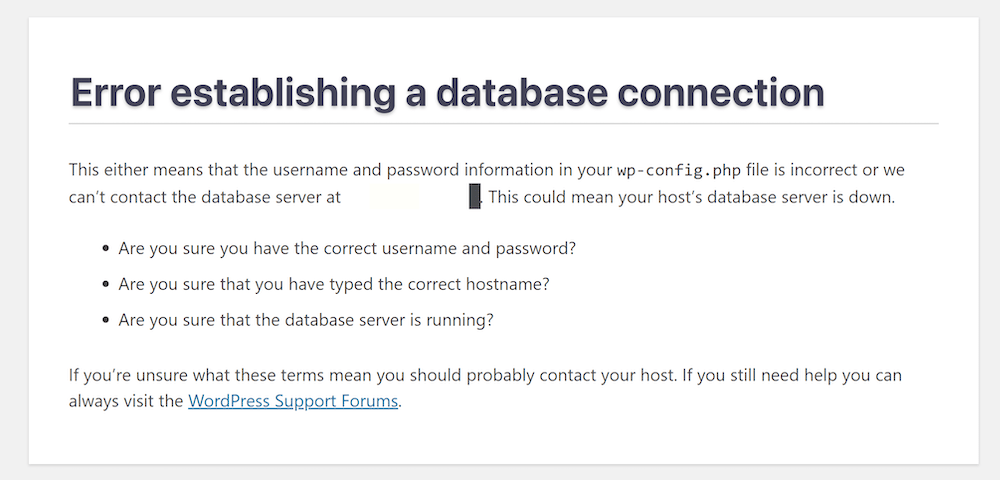
그러나 '자동'인 오류가 더 많습니다. 즉, 찾아보기 전에는 오류가 발생했음을 알 수 없습니다. WordPress 디버그 모드는 이러한 상황에 이상적입니다.
사이트의 백 엔드나 프런트 엔드에 알림을 표시하며 오류만 있는 것은 아닙니다. 디버그 모드( WP_DEBUG 라고도 함)를 활성화하면 기본 코드에 대한 경고와 알림도 표시됩니다. 예를 들어 사이트에서 나타나지 않거나 고장난 것처럼 작동하지 않는 오류를 종종 보게 됩니다. 이것은 의도된 것입니다.
따라서 WP_DEBUG 를 사용하여 사이트의 PHP 코드 문제를 포착할 수 있습니다. 이 문제는 수정되면 더 강력하고 성능이 뛰어난 기반을 제공합니다.
WordPress 디버그 모드를 사용하려는 이유
표면적으로는 WP_DEBUG 를 사용하는 것이 일반 사이트 사용자에게 많은 이점이 없다고 말할 수 있습니다. 보편적이지는 않지만 그럴 수 있습니다. 사실, 대부분의 사이트에서 워드프레스는 오류를 처리하고 표시하는 데 탁월하기 때문에 디버그 모드를 사용할 필요가 없습니다.
하지만 WordPress 디버그 모드가 편리한 몇 가지 상황을 생각할 수 있습니다.
- 일반적인 사이트 소유자의 경우에도
WP_DEBUG를 활성화하면 정상적인 상황에서는 나타나지 않는 복잡한 문제를 진단하는 데 도움이 될 수 있습니다. 한 가지 예는 WordPress WSoD(죽음의 백색 스크린)입니다. 많은 경우 WordPress 디버그 모드를 사용하면 오류를 발견하게 되며, 이를 통해 수정 사항을 찾는 데 앞장서게 됩니다. - 개발자라면
WP_DEBUG는 워크플로에서 매우 중요한 도구가 될 것입니다. 이는 사이트 파괴 오류와 문제를 일으킬 수 있는 사소한 문제에 대해 알고 싶기 때문입니다. WordPress 디버그 모드는 이 모든 것 등을 보여줍니다. 예를 들어 코드 내에서 감가상각된 함수 및 인수에 대한 알림도 표시됩니다. 지금 당장은 사이트가 손상되지는 않지만 나중에 기능이 사라지면 문제가 될 것입니다.
일반적으로 WP_DEBUG 는 라이브 사이트에서 활성화되어서는 안 됩니다. 따라서 로컬 또는 스테이징 환경을 사용할 때 개발 도구에 가깝습니다. 그럼에도 불구하고 디버그 모드는 라이브 사이트에 사용되지만 작고 규칙적인 빈도로 사용됩니다.
라이브 사이트에서 디버그 모드를 사용하는 경우 따라야 할 몇 가지 규칙이 있습니다. 너무 오래 사용하지 말고 사이트 트래픽 양이 가장 적을 때 활성화하고 완료한 후 WP_DEBUG 를 비활성화하십시오. 이렇게 하면 관련된 위험이 최소화되고 사이트 유지 관리가 최종 사용자의 눈에 띄지 않게 됩니다.
2가지 방법으로 사이트에 대해 WordPress 디버그 모드를 활성화하는 방법
WordPress 디버그 모드를 활성화하려면 두 가지 일반적인 방법이 있습니다.
- wp-config.php 파일을 열고 몇 줄의 코드를 추가하십시오.
- 디버그 모드를 활성화하려면 플러그인을 설치하고 활성화하십시오.
또한 사이트를 디버그하는 데 도움이 되는 관련 및 동반 모드도 있습니다. 이에 대해서는 나중 섹션에서 다루겠지만 지금은 수동 접근 방식에 대해 다루겠습니다.
1. wp-config.php 파일을 통해 디버그 모드 활성화
WordPress의 핵심 파일에 익숙하다면 wp-config.php 에 대해 알게 될 것입니다. 초보자를 위해 이 파일은 사이트 및 서버 구성 설정을 저장합니다. 다른 문제 중에서 데이터베이스 연결 설정 오류를 일으킬 수 있는 파일 중 하나입니다.
따라서 주의가 필요한 파일입니다. 이 때문에 시작하기 전에 다음이 준비되어 있는지 확인해야 합니다.
- SFTP(Secure File Transfer Protocol)에 대한 지식과 이를 사용하는 기술.
- FileZilla, Cyberduck 또는 Transmit과 같은 적합한 SFTP 클라이언트.
- 호스팅 대시보드 또는 제공업체의 이메일에서 찾을 수 있는 SFTP 자격 증명.
- 변경 사항을 롤백해야 하는 경우에 대비하여 사이트를 최신 상태로 백업합니다.
- 전용 텍스트 편집기가 필요할 수 있지만 필수는 아닙니다.
이러한 항목이 있으면 SFTP를 통해 사이트에 로그인합니다. 하나의 사이트만 실행하는 경우 루트 디렉토리( www 또는 public_html 이라고도 함)가 갈 곳입니다.
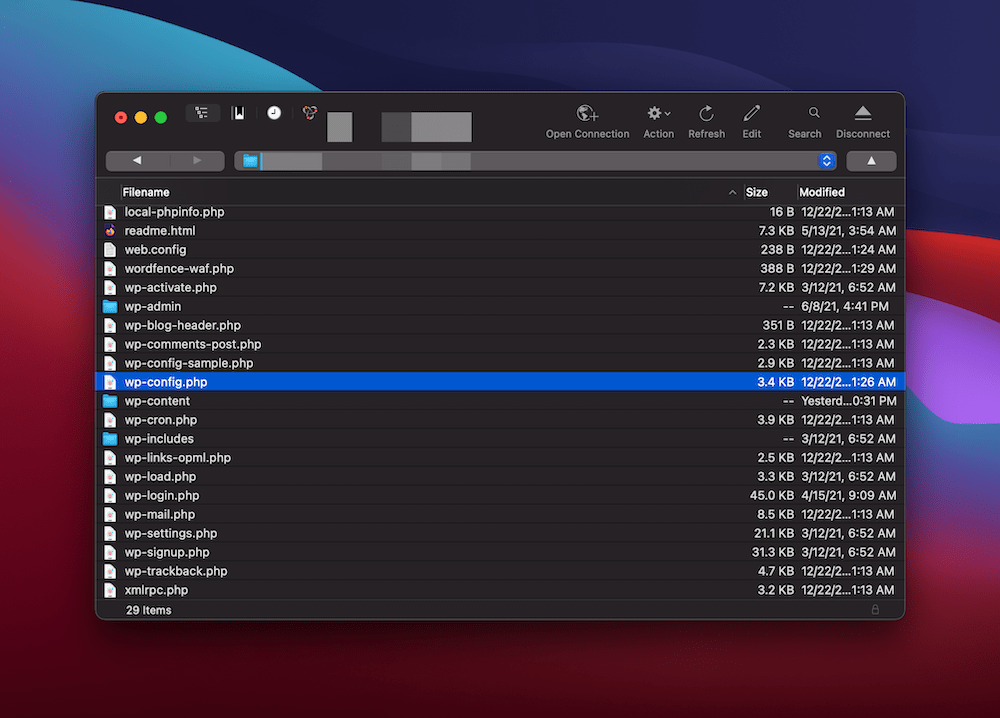
그러나 서버에서 여러 사이트를 실행하는 경우 사이트 이름이 있는 디렉토리에 있을 수도 있습니다. 올바른 위치에 있으면 wp-config.php 파일을 찾으십시오. wp-config-sample.php 파일도 있지만 이것은 필요한 것이 아닙니다.
파일을 찾으면 마우스 오른쪽 버튼을 클릭하고 편집할 옵션을 선택합니다. 이것은 SFTP 솔루션에 따라 다르지만 놓치기 힘든 경우가 많습니다.

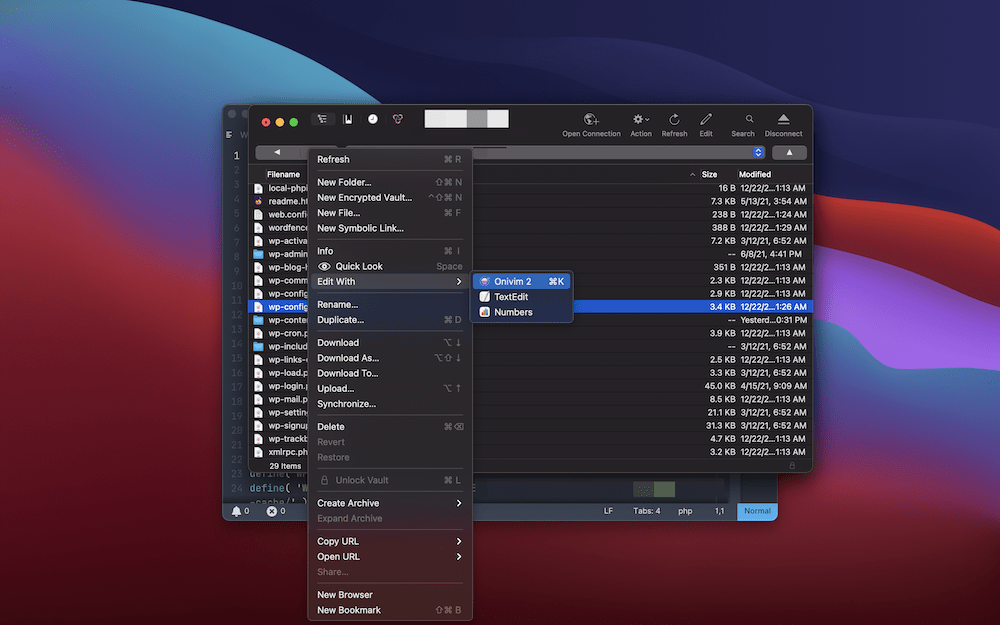
파일이 열리면 디버그 모드를 활성화하기 위해 한 줄을 추가하려고 합니다.
define( 'WP_DEBUG', true);
다음 줄 위에 입력하십시오. /* That's all, stop editing! Happy blogging. */ /* That's all, stop editing! Happy blogging. */ /* That's all, stop editing! Happy blogging. */ . 변경 사항을 저장하면 WordPress 디버그 모드가 활성화됩니다. 파일에 줄을 더 추가할 수도 있습니다. 예를 들어 다음을 사용하여 전용으로 작성된 debug.log 파일을 생성할 수 있습니다.
define( 'WP_DEBUG_LOG', true );
그러나 true 대신 false 값을 사용하여 WP_DEBUG 를 비활성화하는 것을 잊지 마십시오. 대안으로 wp-config.php 파일에서 관련 줄을 제거하고 변경 사항을 다시 저장할 수 있습니다.
2. 전용 플러그인을 사용하여 WordPress의 디버그 모드 활성화
플러그인을 사용하여 디버그 모드를 활성화할 수도 있습니다. 이렇게 하면 핵심 파일을 뒤지는 것이 불편한 경우 프로세스에 더 쉽게 접근할 수 있습니다. 이에 대한 최고의 솔루션은 WP 디버깅입니다.
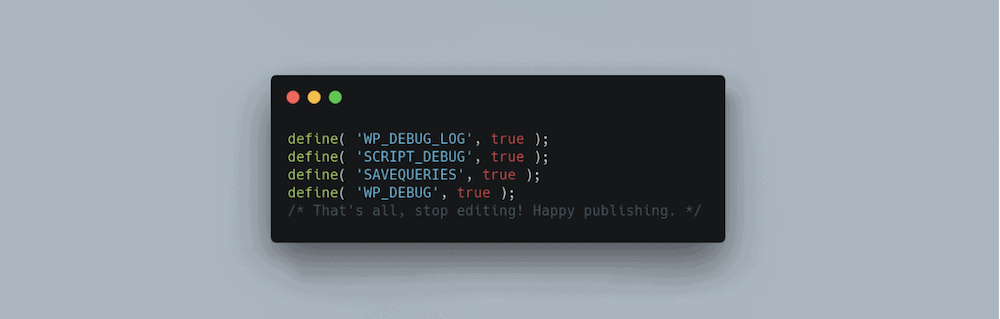
플러그인을 설치하고 활성화하면 이미 작동합니다. wp-config.php 내에서 다음 '상수'를 활성화합니다.
define( 'WP_DEBUG', true ); define( 'WP_DEBUG_LOG', true ); define( 'SCRIPT_DEBUG', true ); define( 'SAVEQUERIES', true ); 처음 두 개의 상수를 이미 사용했습니다. SCRIPT_DEBUG 는 핵심 CSS 및 JavaScript 파일의 개발 버전을 사용하도록 WordPress를 전환합니다. 정상적인 상황에서 WordPress는 축소된 파일을 사용하므로 드물게 문제가 발생할 수 있습니다. 이것은 버그를 사냥하는 경우 영향을 미치지 않지만 개발자라면 영향을 줄 수 있습니다.
SAVEQUERIES 는 또한 전역 배열( $wpdb->queries )에 데이터베이스 쿼리를 저장하는 개발자 중심 상수입니다. 쿼리 자체, 실행하는 데 걸린 시간, 호출한 함수를 저장합니다. 또한 성능에 영향을 미치므로 플러그인을 사용하는 경우 이를 염두에 두어야 합니다. 위의 내용이 당신에게 거의 의미가 없다면, 당신의 경험에 그다지 중요하지 않을 것임을 아십시오.
플러그인을 설치하면 추가 플러그인도 설치해야 할 수 있습니다.

실제로 완료해야 할 특정 작업이 있는 개발자가 아닌 한 이러한 작업은 필요하지 않습니다.
플러그인 옵션이 최소화되어 유용성에 도움이 됩니다. WordPress의 도구 > WP 디버깅 메뉴에서 설정을 찾을 수 있으며 세 가지 옵션이 있습니다.
-
WP_DEBUG를 활성화합니다. -
WP_DEBUG_DISPLAY를 false로 설정하십시오. 이렇게 하면 로그 오류 여부와 상관없이 웹사이트에서 알림을 표시하거나 숨길 수 있습니다. -
WP_DISABLE_FATAL_ERROR_HANDLER를 true로 전환합니다. 이것이 의미하는 바를 모르는 경우 더 자주 WSoD를 유발할 수 있으므로 그대로 두십시오.
로그를 보려면 디버그 훑어보기 메뉴를 통해 볼 수 있습니다.
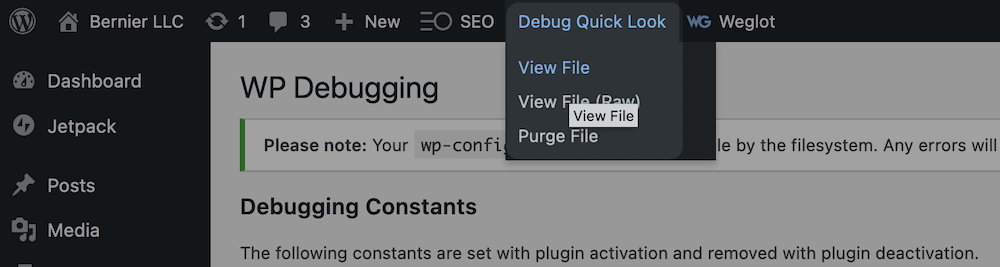
플러그인은 핵심 파일을 파헤치지 않고 사이트를 디버그할 수 있는 편리한 방법이므로 설치할 가치가 있습니다. 물론 수동 방법과 마찬가지로 완료 후 플러그인을 제거하거나 옵션을 비활성화하고 싶을 것입니다.
마무리
워드프레스 사이트가 실패하는 것은 드문 일이며, 적어도 그런 일이 발생하면 고칠 수 있습니다. 대부분의 주요 오류는 사이트의 알림을 통해 또는 사이트를 로드할 때 페이지를 통해 표시됩니다. 하지만, 특히 개발자인 경우 알아야 할 '조용한' 오류나 우려 사항이 많이 있습니다.
이 게시물에서는 WordPress 디버그 모드를 활성화하는 두 가지 방법을 제공했습니다. 여기 그들이 다시 있습니다:
- SFTP를 사용하여 wp-config.php 파일을 열고 몇 줄의 코드를 추가하십시오.
- WP 디버깅과 같은 플러그인을 설치하고 번거롭지 않은 접근 방식으로 오류를 기록하세요.
WordPress 디버그 모드를 사용해야 하며 이 게시물이 도움이 될까요? 아래 의견 섹션에서 알려주십시오!
